マイページの使い方
マイページとは、会員のお客様に、オンラインでのお買い物をより便利にご利用いただくための機能を備えたサービスです。
お届け先の情報などを登録しておくと、ご注文の度に入力する手間を省くことができます。
ここでは一部の使い方をご紹介します。
※マイページにログインするためには メールアドレス と パスワード が必要です。
マイページで何ができるの?
- 1 購入履歴の確認
- 2 お気に入りリスト
- 3 会員情報の変更
- 4 アドレス帳の新規登録・変更
- 5 登録クレジットカード情報の確認・削除
- 6 パスワードの変更
- 7 メールアドレスの変更
- 8 メールニュースの登録・解除
- 9 退会手続き
- 10 お問い合せ送信
購入履歴の確認
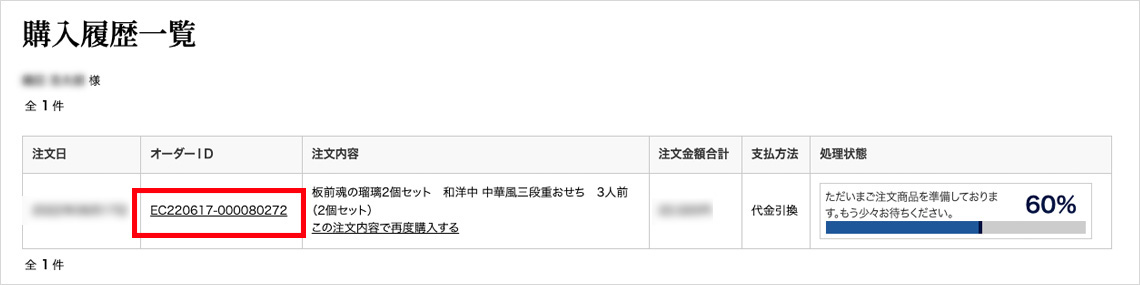
現在のご注文の状況と、今までの購入履歴が確認できます。
処理状態について
40%…入金がまだ確認できていない状態
60%…注文受付が完了しており、出荷準備中の状態
(商品の出荷準備が完了すると、100%表記に変わります)
更に詳しい情報を確認したい場合は、オーダーIDを押すと購入履歴詳細が表示されます。
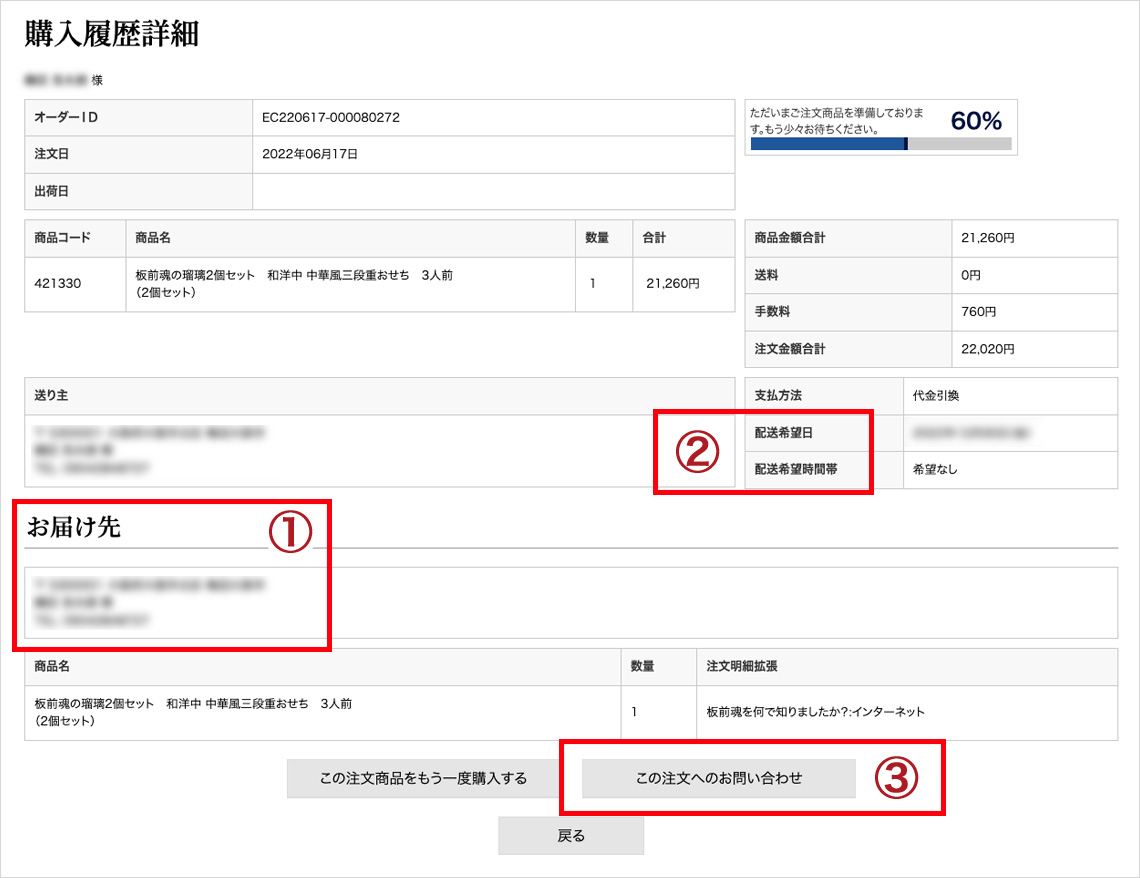
①お届け先や②配達日時は、この画面で確認できます。
この注文について変更や問合せがある場合は、
③ この注文へのお問い合わせ を押すと、専用フォームが開いてお問い合わせが可能です。
会員情報変更
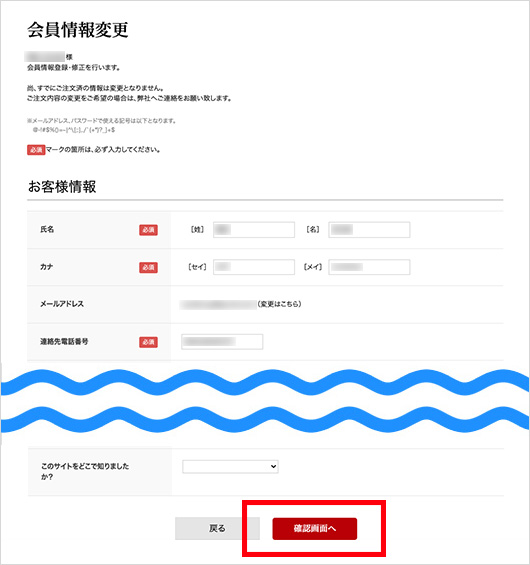
会員情報変更では、名前・住所・電話番号などの会員情報の変更ができます。
必須項目は必ず入力してください。
ページ下の確認画面へを押してください。
次に表示される確認ページにて内容に間違いがないか確認し、問題なければ登録するを押してください。
登録が完了すると完了メールが届きます。
※ここで変更しても、すでに注文済の情報は変更になりません。
会員情報は、毎年お送りする『おせちカタログ』の送り先となります。
転居されたときや名前が変更となった場合は、ここで変更手続きをお願いします。
アドレス帳の新規登録
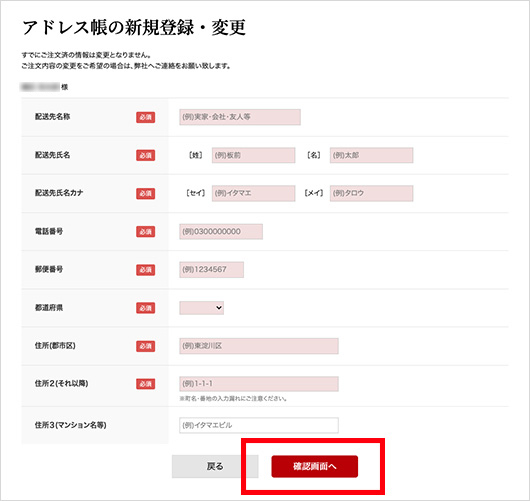
配送先で指定したい住所を登録することができます。
あらかじめここに登録しておくと、購入時に配送先候補として表示され、お買い物がスムーズです。
必須項目は必ず入力してください。
ページ下の確認画面へを押してください。
次に表示される確認ページにて内容に間違いがないか確認し、問題なければ登録するを押してください。
アドレス帳の確認・変更
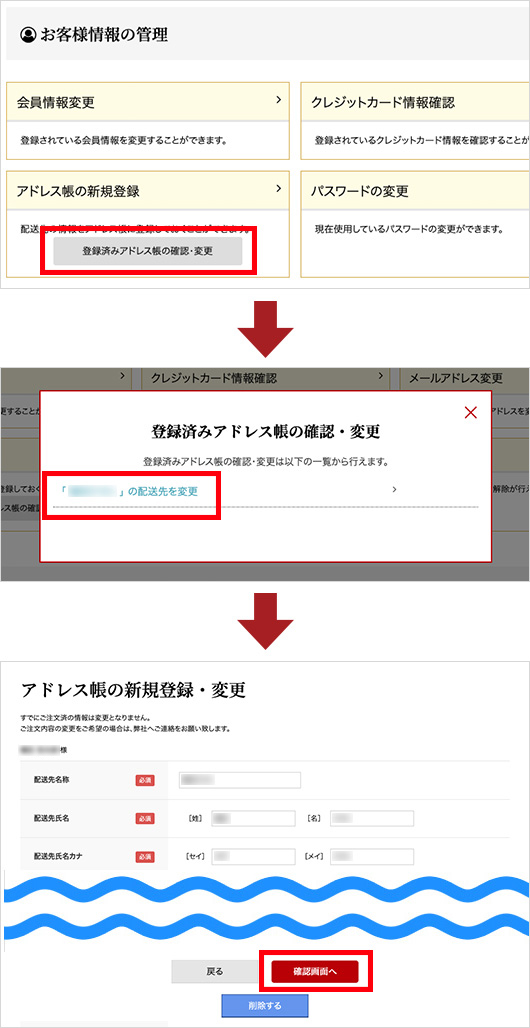
登録されているアドレス帳を変更することができます。
登録済み アドレス帳の確認・変更を押すと、現在登録されている配送先が表示されますので、変更したい配送先を選んでください。
アドレス帳の新規登録・変更画面で内容を修正し、ページ下の確認画面へを押してください。
次に表示される確認ページにて内容に間違いがないか確認し、問題なければ登録するを押してください。
アドレス帳から削除したい場合は、ページ下の削除するを押してください。
※すでに注文済の場合、変更内容は反映されませんのでご注意ください。
※登録完了のメールは届きません。
クレジットカード情報 確認・削除・変更
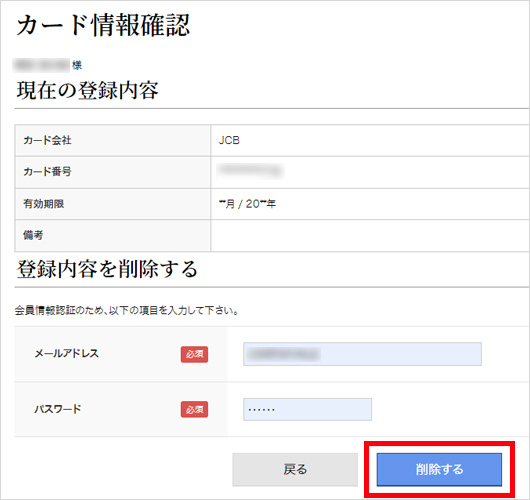
登録されているクレジットカード情報を確認することができます。
クレジットカード情報を削除する場合は、メールアドレスとパスワードを入力して 削除するを押してください。
購入後、情報を削除しても商品の支払いには問題ありません。

備考にカードの有効期限が切れています。と表示されている場合は、購入時に新しいカード情報を入力してください。
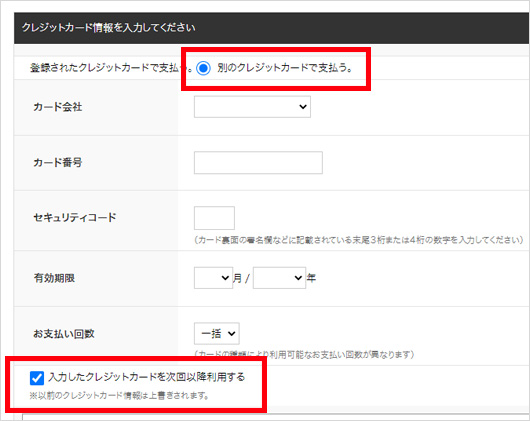
マイページでは、カード情報の削除はできますが、変更はできません。カードの有効期限が切れているなどで変更したい場合は、新しいカードで購入手続きを完了する必要があります。
◎新しいカードに変更したい場合
購入時に、お支払情報でクレジットカードを選択し、入力画面で別のクレジットカードで支払う。 にチェックが入った状態で、新しいカード情報を入力してください。
そして、入力したクレジットカードを次回以降利用するにチェックを入れて注文を完了すると、マイページに新しいカード情報が登録されます。
お問い合わせ
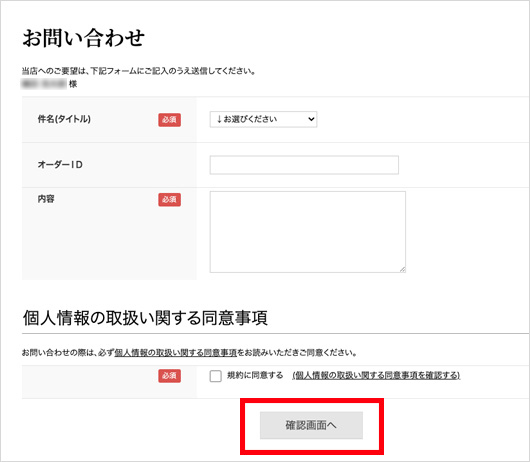
お届け先変更・配達日時変更の依頼や、その他お問い合せなどはここから送信できます。
必須項目を入力し、確認画面へをクリックしてください。
確認ページにて内容に間違いがないか確認し、問題なければ送信するをクリックしてください。
問合せを送信すると、お問い合せ履歴一覧に登録されます。
3営業日以内に、担当より折り返しご連絡させていただきますので、しばらくお待ちください。
確認画面をクリックしたときに
※当サイトで扱えない文字が含まれています。と表示された場合は・・・

絵文字やサイトの環境によって表示できない文字が含まれているため、送信できません。
戻るを押して前画面へ戻り、内容を確認してください。
お気に入り
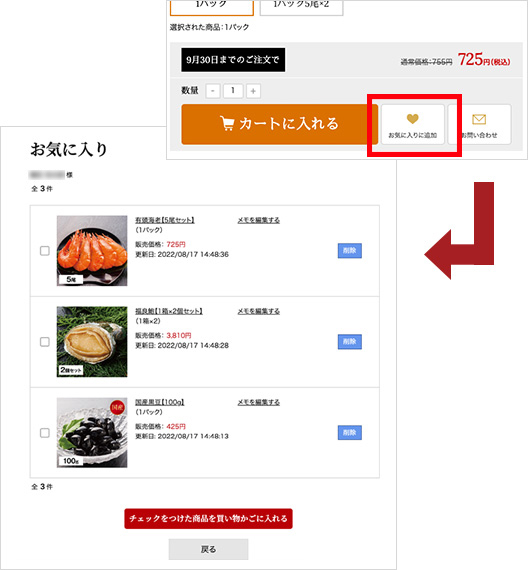
商品ページでお気に入りに追加した商品の一覧が表示されます。
このリストから簡単に購入する(カートに入れる)ことができます。
あらかじめお気に入り商品を登録しておくと、商品を探す手間がはぶけて簡単に商品を購入できます。
商品数が多いので、気に入った商品があったらお気に入り登録しておくことをおすすめします。


